移动硬盘在电脑上不显示盘符
电脑无法识别移动硬盘解决方法
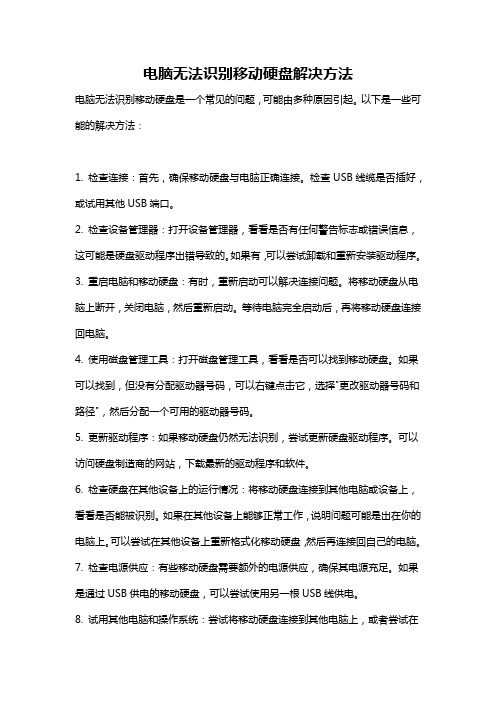
电脑无法识别移动硬盘解决方法电脑无法识别移动硬盘是一个常见的问题,可能由多种原因引起。
以下是一些可能的解决方法:1. 检查连接:首先,确保移动硬盘与电脑正确连接。
检查USB线缆是否插好,或试用其他USB端口。
2. 检查设备管理器:打开设备管理器,看看是否有任何警告标志或错误信息,这可能是硬盘驱动程序出错导致的。
如果有,可以尝试卸载和重新安装驱动程序。
3. 重启电脑和移动硬盘:有时,重新启动可以解决连接问题。
将移动硬盘从电脑上断开,关闭电脑,然后重新启动。
等待电脑完全启动后,再将移动硬盘连接回电脑。
4. 使用磁盘管理工具:打开磁盘管理工具,看看是否可以找到移动硬盘。
如果可以找到,但没有分配驱动器号码,可以右键点击它,选择"更改驱动器号码和路径",然后分配一个可用的驱动器号码。
5. 更新驱动程序:如果移动硬盘仍然无法识别,尝试更新硬盘驱动程序。
可以访问硬盘制造商的网站,下载最新的驱动程序和软件。
6. 检查硬盘在其他设备上的运行情况:将移动硬盘连接到其他电脑或设备上,看看是否能被识别。
如果在其他设备上能够正常工作,说明问题可能是出在你的电脑上。
可以尝试在其他设备上重新格式化移动硬盘,然后再连接回自己的电脑。
7. 检查电源供应:有些移动硬盘需要额外的电源供应,确保其电源充足。
如果是通过USB供电的移动硬盘,可以尝试使用另一根USB线供电。
8. 试用其他电脑和操作系统:尝试将移动硬盘连接到其他电脑上,或者尝试在不同的操作系统上使用,看看是否能够被识别。
如果在其他电脑或操作系统上能够正常工作,那么问题可能是出在你的电脑或操作系统上。
9. 联系技术支持:如果尝试了以上方法仍然无法解决问题,可以联系移动硬盘制造商的技术支持,寻求他们的帮助和建议。
总结:电脑无法识别移动硬盘的原因可能很多,可能是连接问题、驱动程序问题、电源供应问题等。
解决方法包括检查连接、重启电脑和移动硬盘、使用磁盘管理工具、更新驱动程序、检查硬盘在其他设备上的运行情况、检查电源供应、试用其他电脑和操作系统等。
电脑不显示移动硬盘怎么解决步骤详解

电脑不显示移动硬盘怎么解决步骤详解电脑出现移动硬盘读取成功,但是就不显示出来,怎么回事呢?下面就由店铺来给你们说说电脑不显示移动硬盘的解决方法吧,希望可以帮到你们哦!电脑不显示移动硬盘的解决方法一:首先我们来看一下在电脑出现故障时插入移动硬盘时的情况,会发现只显示部分盘符,由于小编的移动硬盘被分成四个分区,而在此只显示两个盘符。
右键单击“计算机”,从弹出的菜单中选择“管理”项。
接着在无法正常显示的磁盘上右击,从弹出的菜单中选择“更改驱动器号和路径”。
在打开的窗口中点击“添加”按钮,然后为当前分区指定一个“盘符”,并点击“确定”按钮。
然后就会发现相应的分区可以正常显示啦。
当然,以上方法有一定的局限性,就是在电脑重启之后故障会再次出现,对此,一种一劳永逸的方法主通过修改注册表来实现。
首先,通过以上方法让所有盘符都显示出来。
接着打开“运行”对话框,输入命令“regedit”打开注册表程序。
依次展开“HKEY_ CURRENT_USER”→“Software”→“Microsoft”→“Windows”→“CurrentVersion”→“Policies”→“Explorer”,在右侧右击选择“新建”→“二进制值”,将其命令为“NoDrives”,其值为“0”,最后点击“确定”按钮。
最后重启一下电脑,就可以解决问题啦。
当再次插入移动硬盘时,会发现所有盘符均可以正常显示啦。
电脑不显示移动硬盘的解决方法二:首先把USB设备插入借口,在任务栏有USB连接的图标。
但是在我的电脑里却没有,怎么弄都不行,不要着急。
在“我的电脑”图标上单击右键,点击“管理”,会出来一个对话框,左键单击存储下的磁盘管理。
可以看到自己的USB设备了,在你的移动磁盘上右击“打开”,就可以打开你的移动硬盘,进行复制粘贴了。
相关阅读:硬盘无法读取解决分析电脑读不到移动硬盘的解决分析一1.未把CMOS参数设置成开启状态对于从来没有使用过USB外接设备的朋友来说,即使正确安装了驱动程序也有可能出现系统无法检测USB硬盘的情况,这主要是由于主板默认的CMOS端口是关闭的,如果没有将其设置为开启状态,那么Windows自然无法检测到移动硬盘了。
怎样解决电脑无法识别移动硬盘

怎样解决电脑无法识别移动硬盘电脑无法识别移动硬盘,是我们日常使用电脑时经常会遇到的问题之一。
这样的情况给我们带来了不便和困扰,但是不用担心,我们可以通过一些简单的方法解决这个问题。
本文将介绍几种常见的解决方法,帮助您快速解决电脑无法识别移动硬盘的问题。
1. 检查硬件连接首先,我们需要确认电脑与移动硬盘之间的连接是否正确。
请确保移动硬盘的USB线和电脑的USB接口连接牢固,没有松动或断开。
同时,也可以尝试更换不同的USB接口,有时候接口故障也会导致电脑无法识别硬盘。
2. 更新驱动程序电脑无法正确识别移动硬盘的原因之一可能是驱动程序过期或不兼容。
我们可以通过以下步骤来更新驱动程序:a. 在Windows系统中,按下Win + X键,选择“设备管理器”;b. 在设备管理器中,找到“磁盘驱动器”;c. 右键点击移动硬盘驱动器,选择“更新驱动程序”;d. 在弹出的窗口中选择“自动搜索更新的驱动程序软件”。
3. 重新分配硬盘盘符如果电脑无法识别移动硬盘的原因是因为硬盘盘符冲突,我们可以重新分配硬盘盘符来解决问题。
具体步骤如下:a. 在Windows系统中,按下Win + R键,输入“compmgmt.msc”并回车,打开计算机管理;b. 在计算机管理中,选择“磁盘管理”;c. 找到移动硬盘,右键点击,选择“更改驱动器字母和路径”;d. 在弹出的窗口中,点击“更改”,选择一个未使用的盘符并确认。
4. 更新操作系统有时,电脑无法识别移动硬盘是因为操作系统版本较旧,不支持新硬件。
我们可以通过及时更新操作系统来解决这个问题。
在Windows系统中,可以按下Win + I键,选择“更新和安全”进行操作系统更新。
5. 检测硬盘是否损坏如果以上方法都无法解决问题,可能是移动硬盘本身出现故障。
我们可以尝试将移动硬盘连接到其他电脑或设备上,看是否能够正常识别。
如果其他设备也无法识别移动硬盘,那很可能是硬盘本身存在问题,需要进行检修或更换。
移动硬盘电脑读不出来怎么办

移动硬盘电脑读不出来怎么办
可能还有些网友不太了解移动硬盘电脑读不出来的问题,那么下面就由店铺给你们介绍移动硬盘电脑读不出来的解决方法吧,希望能帮到大家哦!
移动硬盘电脑读不出来的解决方法一:
移动硬盘文件不能显示出来及处理方法有以下几种:
第一、电脑USB接口电压不够,导致移动硬盘能识别,但是不能显示其中文件,建议将移动硬盘插入电脑主机背面的USB接口即可;
第二、移动硬盘USB线接触不良,解决办法是换一根新的USB线即可;
第三、移动硬盘盒问题,由于移动硬盘盒中主板问题,导致移动硬盘文件不能读出来,建议换个新的对应型号的移动硬盘盒即可;
第四、移动硬盘中病毒,导致系统自动将其中文件自动隐藏,解决办法是先将移动硬盘查杀病毒,然后点开移动硬盘,选择“工具--文件夹选项----查看----高级设置”----把“隐藏受保护的操作系统文件”前面的勾去掉,选择“显示所有文件和文件夹”即可。
移动硬盘电脑读不出来的解决方法二:
首先把USB设备插入借口,在任务栏有USB连接的图标。
但是在我的电脑里却没有,怎么弄都不行,不要着急。
在“我的电脑”图标上单击右键,点击“管理”,会出来一个对话框,如图。
左键单击存储下的磁盘管理,会出来如下图。
可以看到自己的USB设备了,在你的移动磁盘上右击“打开”,就可以打开你的移动硬盘,进行复制粘贴了。
如何解决电脑无法识别移动硬盘的问题
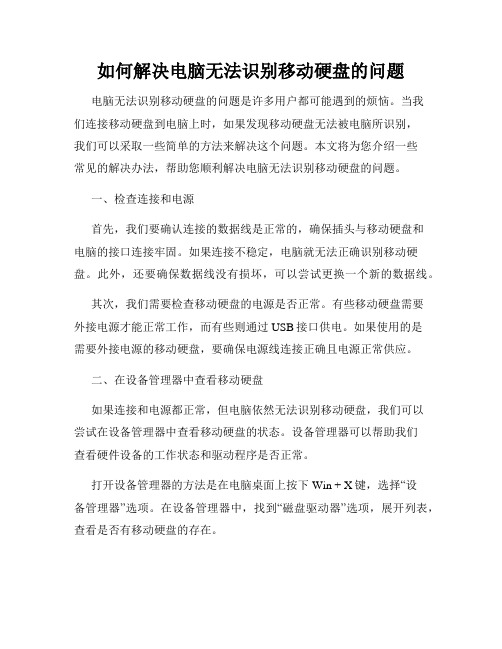
如何解决电脑无法识别移动硬盘的问题电脑无法识别移动硬盘的问题是许多用户都可能遇到的烦恼。
当我们连接移动硬盘到电脑上时,如果发现移动硬盘无法被电脑所识别,我们可以采取一些简单的方法来解决这个问题。
本文将为您介绍一些常见的解决办法,帮助您顺利解决电脑无法识别移动硬盘的问题。
一、检查连接和电源首先,我们要确认连接的数据线是正常的,确保插头与移动硬盘和电脑的接口连接牢固。
如果连接不稳定,电脑就无法正确识别移动硬盘。
此外,还要确保数据线没有损坏,可以尝试更换一个新的数据线。
其次,我们需要检查移动硬盘的电源是否正常。
有些移动硬盘需要外接电源才能正常工作,而有些则通过USB接口供电。
如果使用的是需要外接电源的移动硬盘,要确保电源线连接正确且电源正常供应。
二、在设备管理器中查看移动硬盘如果连接和电源都正常,但电脑依然无法识别移动硬盘,我们可以尝试在设备管理器中查看移动硬盘的状态。
设备管理器可以帮助我们查看硬件设备的工作状态和驱动程序是否正常。
打开设备管理器的方法是在电脑桌面上按下Win + X键,选择“设备管理器”选项。
在设备管理器中,找到“磁盘驱动器”选项,展开列表,查看是否有移动硬盘的存在。
如果找到了移动硬盘但是有黄色的叹号标志或者是问号标志,说明硬盘的驱动程序可能存在问题。
右击这个设备,选择“更新驱动程序软件”,然后选择自动更新驱动程序的选项。
系统将会自动查找和安装适合的驱动程序。
如果系统未能找到合适的驱动程序,您可以尝试访问移动硬盘厂商的官方网站,下载并手动安装驱动程序。
三、在磁盘管理中分配盘符如果移动硬盘在设备管理器中显示正常,但是在资源管理器中仍然无法看到,我们可以尝试在磁盘管理中分配盘符。
有时候移动硬盘在连接电脑时未能被自动分配盘符,导致无法被识别。
按下Win + R键打开运行窗口,输入“diskmgmt.msc”,打开磁盘管理工具。
在磁盘管理中,找到未分配的空间,右击选择“新建简单卷”。
按照向导的提示,给移动硬盘分配一个可用的盘符,并通过快速格式化选项格式化硬盘。
电脑移动硬盘不显示怎么办
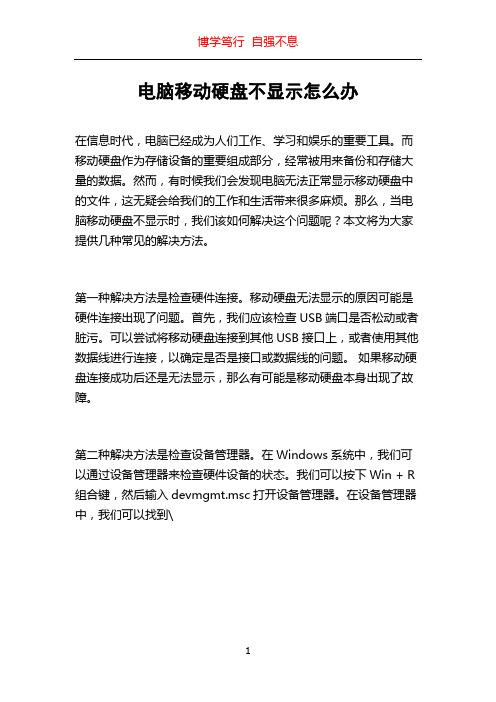
博学笃行自强不息
电脑移动硬盘不显示怎么办
在信息时代,电脑已经成为人们工作、学习和娱乐的重要工具。
而移动硬盘作为存储设备的重要组成部分,经常被用来备份和存储大量的数据。
然而,有时候我们会发现电脑无法正常显示移动硬盘中的文件,这无疑会给我们的工作和生活带来很多麻烦。
那么,当电脑移动硬盘不显示时,我们该如何解决这个问题呢?本文将为大家提供几种常见的解决方法。
第一种解决方法是检查硬件连接。
移动硬盘无法显示的原因可能是硬件连接出现了问题。
首先,我们应该检查USB端口是否松动或者脏污。
可以尝试将移动硬盘连接到其他USB接口上,或者使用其他数据线进行连接,以确定是否是接口或数据线的问题。
如果移动硬盘连接成功后还是无法显示,那么有可能是移动硬盘本身出现了故障。
第二种解决方法是检查设备管理器。
在Windows系统中,我们可以通过设备管理器来检查硬件设备的状态。
我们可以按下Win + R 组合键,然后输入devmgmt.msc打开设备管理器。
在设备管理器中,我们可以找到\
1。
解决电脑无法识别移动硬盘的方法有哪些

解决电脑无法识别移动硬盘的方法有哪些电脑无法识别移动硬盘是一个常见的问题,它可能导致你无法访问或备份重要文件。
然而,幸运的是,有一些常见的方法可以解决这个问题。
在本文中,我们将讨论几种有效且易于操作的解决方案。
1. 检查硬件连接最常见的原因之一是硬件连接问题。
确保移动硬盘正确连接到电脑。
检查USB接口是否松动或损坏,可以尝试更换USB线缆或使用不同的USB接口。
2. 重新启动电脑有时候简单的重新启动电脑就可以解决问题。
重新启动会清除电脑中的临时文件和错误,可能会恢复对移动硬盘的识别。
3. 更新驱动程序电脑无法识别移动硬盘可能是因为驱动程序不兼容或过时。
你可以通过以下步骤更新驱动程序:a) 打开“设备管理器”(在Windows系统中,可以在控制面板中找到)。
b) 找到“磁盘驱动器”下的移动硬盘。
c) 右键单击移动硬盘,选择“更新驱动程序”。
d) 选择自动搜索更新的选项。
4. 格式化移动硬盘在某些情况下,移动硬盘可能出现了文件系统错误或其他问题,无法被电脑识别。
这时,尝试格式化移动硬盘可能是一个解决方法。
请注意,在格式化之前请确保将重要文件备份到其他设备。
5. 使用磁盘管理工具磁盘管理工具是Windows系统中一个很有用的工具,可以帮助你管理硬盘驱动器、分区、格式化等。
你可以通过以下步骤使用磁盘管理工具来解决问题:a) 按下Win + R键,在运行框中输入“diskmgmt.msc”,然后按回车键打开磁盘管理。
b) 在磁盘管理中,找到移动硬盘的相关信息。
c) 如果移动硬盘显示状态为未分配或离线,右键单击移动硬盘,选择相应的选项来重新分配分区或启用硬盘。
6. 利用数据恢复工具如果以上方法都无法解决问题,并且你的移动硬盘中有非常重要的数据,你可以尝试使用专业的数据恢复工具。
这些工具可以帮助你检测和修复硬盘上的错误,以恢复数据。
总结:电脑无法识别移动硬盘是一个常见的问题,可能由于硬件连接问题、驱动程序问题、文件系统错误等原因导致。
电脑无法识别移动硬盘的解决方案
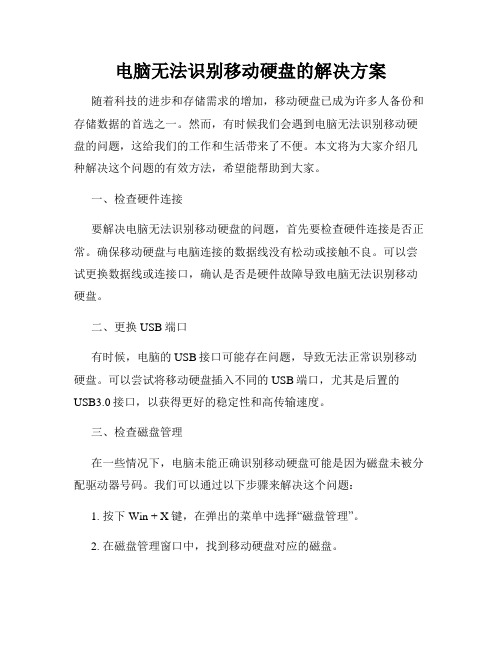
电脑无法识别移动硬盘的解决方案随着科技的进步和存储需求的增加,移动硬盘已成为许多人备份和存储数据的首选之一。
然而,有时候我们会遇到电脑无法识别移动硬盘的问题,这给我们的工作和生活带来了不便。
本文将为大家介绍几种解决这个问题的有效方法,希望能帮助到大家。
一、检查硬件连接要解决电脑无法识别移动硬盘的问题,首先要检查硬件连接是否正常。
确保移动硬盘与电脑连接的数据线没有松动或接触不良。
可以尝试更换数据线或连接口,确认是否是硬件故障导致电脑无法识别移动硬盘。
二、更换USB端口有时候,电脑的USB接口可能存在问题,导致无法正常识别移动硬盘。
可以尝试将移动硬盘插入不同的USB端口,尤其是后置的USB3.0接口,以获得更好的稳定性和高传输速度。
三、检查磁盘管理在一些情况下,电脑未能正确识别移动硬盘可能是因为磁盘未被分配驱动器号码。
我们可以通过以下步骤来解决这个问题:1. 按下Win + X键,在弹出的菜单中选择“磁盘管理”。
2. 在磁盘管理窗口中,找到移动硬盘对应的磁盘。
3. 如果该磁盘显示"未分配"或"未初始化",右键点击该磁盘,选择对应的选项进行初始化和分配驱动器号码。
四、更新驱动程序电脑无法识别移动硬盘的另一个常见原因是驱动程序过期或损坏。
我们可以通过以下步骤更新驱动程序:1. 按下Win + X键,在弹出的菜单中选择“设备管理器”。
2. 在设备管理器中,找到并展开“磁盘驱动器”。
3. 右键点击移动硬盘对应的驱动器,选择“更新驱动程序软件”。
4. 根据系统提示选择自动更新或手动更新驱动程序。
五、使用磁盘管理工具如果以上方法仍未解决问题,我们可以尝试使用磁盘管理工具来修复移动硬盘的问题。
以下是使用Windows系统自带的磁盘管理工具的步骤:1. 按下Win + X键,在弹出的菜单中选择“磁盘管理”。
2. 在磁盘管理窗口中,找到移动硬盘对应的磁盘。
3. 右键点击该磁盘,选择“属性”。
- 1、下载文档前请自行甄别文档内容的完整性,平台不提供额外的编辑、内容补充、找答案等附加服务。
- 2、"仅部分预览"的文档,不可在线预览部分如存在完整性等问题,可反馈申请退款(可完整预览的文档不适用该条件!)。
- 3、如文档侵犯您的权益,请联系客服反馈,我们会尽快为您处理(人工客服工作时间:9:00-18:30)。
移动硬盘在电脑上不显示盘符
移动硬盘在电脑上不能显示所有的盘符或者有些盘符不能显示,一个非常重要的原因可能是在操作中因为多次修改盘符而乱套了,实际上它没有了驱动器名。
用以下非常简单的方法就可以恢复正常:
右键点我的电脑,点管理,点磁盘管理,可以看到所有的盘符。
点其中一个不能显示的盘符,右键点更改驱动器名和路径,点添加,选择一个盘符,点确定。
如果还有盘符不显示,再点另一个不能显示的盘符,右键点更改驱动器名和路径,点添加,选择一个盘符,点确定。
这样就都能显示盘符了。
1。
